【VMware篇】8-vCenter的安装与配置(一)以IP地址安装
vmware系列文章链接
VMware官网下载注册:
VMware官网注册账号之验证码问题以及获取ESXi安装程序的方法
vmware vsphere知识普及以及产品下载:
vmware vsphere虚拟化简介以及产品系下载、Esxi安装
VMware ESXI系列 安装与配置:VMware 系列:
VMware ESXI7.0的安装与配置(全过程超详细含中英文对照,附应知必会的理论基础和常见故障解决方案)
VMware ESXI 7服务器中安装虚拟机(全过程超详细含中英文对照,附应知必会的理论基础和常见故障解决方案)
VMware ESXi:您当前正在评估模式下使用ESXi。此许可证将在60 天后过期
第1章前言
vCenter Server是一款由VMware开发的服务器应用程序,用于集中管理和监控虚拟化环境。它是VMware vSphere虚拟化平台的核心组件之一,提供了许多功能和服务,并使管理员能够轻松管理虚拟机、主机、存储和网络等资源。
以下是vCenter Server的一些主要功能及其作用:
1.中央化管理:vCenter Server提供一个集中化的管理控制台,管理员可以通过该控制台进行虚拟化环境中的管理操作。这包括创建、配置和删除虚拟机,管理主机和存储资源,设置网络和安全策略,监控性能和健康状态等。
2.资源分配和调度:vCenter Server允许管理员对虚拟化环境中的资源进行分配和调度。管理员可以定义资源池、集群和规则,以确保虚拟机能够根据其工作负载需求获得适当的计算、存储和网络资源。
3.高可用性和故障恢复:vCenter Server提供了一些功能来增强虚拟化环境的高可用性和故障恢复能力。例如,它支持将虚拟机配置为自动迁移到其他主机以实现负载均衡或故障转移。此外,vCenter Server还支持复制和备份虚拟机以实现数据保护和灾难恢复。
4.安全管理:vCenter Server提供了安全性管理功能,可以控制对虚拟环境的访问和操作权限。管理员可以分配角色和权限,以限制用户或组对不同资源的访问权限。此外,vCenter Server还提供日志记录和审核功能,用于跟踪和审计管理操作。
5.性能监控和分析:vCenter Server具有强大的性能监控和分析功能,可以实时收集和分析虚拟化环境中的性能指标。管理员可以通过仪表板和报表查看虚拟机、主机和存储资源的性能趋势,以便进行容量规划和优化。
本文主要介绍安装部署vCenter Server以IP地址安装的安装步骤。
第2章安装前准备
1、先将vCenter的ISO镜像文件上传至ESXi数据存储中。
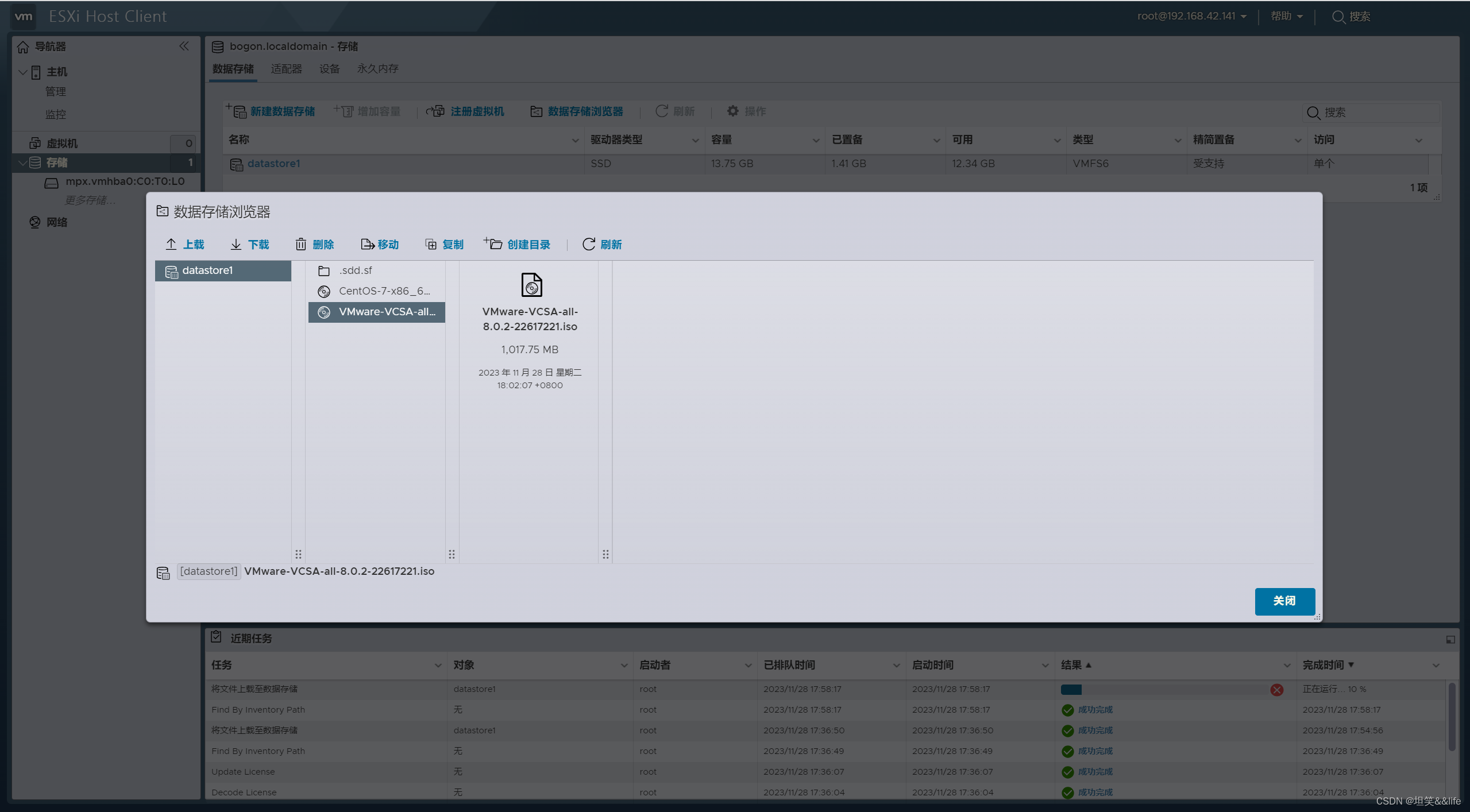
2、选中域控制器鼠标右键选择“编辑设置”。

3、挂载vCenter的ISO镜像文件,勾选连接,点击保存。

4、打开域控制器虚拟机,打开文件资源管理器,双击打开“DVD驱动器(D:) VMwareVCSA”。

5、打开“vcsa-ui-installer”文件夹。

6、打开“win32”文件夹。

7、选中“installer”鼠标右键“以管理员方式运行”打开安装程序。

8、在右上角选择语言为“简体中文”。

第3章安装步骤
一、第一阶段
1、点击“安装”。

2、点击“下一步”。

3、勾选“我接受许可协议条款”,下一步。

4、输入ESXi主机的相应信息,下一步。

5、点击“是”继续。


6、设置好vCenter的名称和root账号的密码(必须设置包含大小写字母、数字和符号的大于8位小于20位的密码),下一步。

7、根据具体情况选择相应的vCenter的型号,选好后下一步。


根据EIXS配置来选

否则会


8、选择vCenter存放的位置,勾选“启用精简磁盘模式”下一步。

9、为vCenter配置网络设置。

10、确认部署的详细信息,点击完成开始第一阶段的安装(过程大概在20分钟左右)。


二、打开主机shell、SSH
1、第一阶段安装完成后,先到ESXi主机上打开“vCenter”。

输入密码后回车

2、按“F2”登录,选择“Troubleshooting Mode Options”。

3、启用“bash shell”和“SSH”。
选中后回车就会改变ssh或shell的状态

一直ESC(连续两次ESC),直到退回IP显示的页面即可

三、添加域名解析
1、打开Xshell或puty等远程工具,连接到vCenter。

2、输入“shell”访问vCenter的shell。

3、输入“vi /etc/hosts”命令进入vi编辑器,移动光标至末尾按“ i ”插入一条域名解析“192.168.99.42 localhost”。然后按“ : ”接着输入“wq”保存退出。

4、可以输入“cat /etc/hosts”查看有没有保存成功。

四、第二阶段
1、然后回到域控的vCenter安装导向,点击继续。

2、点击下一步,开始第二阶段。

3、将“时间同步模式”设置为“与ESXi主机同步时间”,点击下一步。
先选 时间
同步模式 和 SSH访问


选完之后,点击下一步

可能会让登录:

4、设置SSO单点登录的“域名”以及“密码”,下一步。
设置好SSO域的域名和密码(必须设置包含大小写字母、数字和符号的大于8位小于20位的密码),下一步。

5、取消勾选“加入VMware客户体验提升计划(CEIP)”下一步。

6、点击“完成”

7、 点击确定,开始第二阶段的安装(过程大概在10分钟左右)。



8.、第二阶段完成

五、设置密码过期时间
旧版
1、打开浏览器输入vCenter的IP地址加上端口号5480登录VMware vCenter Server管理界面。

2、输入root账号和密码登录,选择“系统管理”——点击“编辑”。

3、关闭密码到期,点击保存。

新版
1、地址栏 输入 192.168.42.222,输入账号密码,登录
2、 点击 系统管理

3、 点击配置

4、 点击本地账户

六、新建集群添加主机
1、在浏览器地址栏输入vCenter的IP地址(不加端口号)


2.、点击“启动VSPHERE CLIENT(HTML5)” 登录vsphere。

3、输入单点登录时设置的账号和密码。
账号:administrator@vsphere.local

4、选中vCenter(192.168.42.222)这台主机,鼠标右键选择“新建数据中心”

5、填写数据中心名称,下一步。

6、选中刚刚新建的数据中心,鼠标右键选择“添加主机”。

7、输入ESXi的IP地址,下一步。

8、输入账号密码,点击下一步。

9、单击“是”与ESXi主机连接。

10、核对ESXi主机信息,点击下一步。

11、选择如何管理主机生命周期
不要勾选

如果勾选使用映像管理主机



12、保持默认,下一步。

13、禁用“锁定模式”。

14、保持默认,下一步。

15、 确认后,点完成即可

15、确认相关信息,点击“完成”,完成后就能够看到ESXi主机上的相关资源。

七. 分配(永久有效)许可证
1、刚创建后,会发现 “清单中包含已过期或即将过期的许可证。”,点击 “管理您的许可证”

2、 点击 资产

3、 选中 有有效期的 资产(最右边可以看到),选择 分配许可证

4、 选择 新建许可证

5、 添加许可证并确定,永久许可证可以见以下文章
VMware 系列:您当前正在评估模式下使用ESXi。此许可证将在60 天后过期

6、 然后会看到 永久,还有 这种黄色的提示,直接 刷新页面 就好











 本文详述了vCenter Server的IP地址安装流程,从安装前准备到安装步骤,包括打开主机shell、SSH,添加域名解析,设置密码过期时间,新建集群并添加主机,以及分配许可证等关键步骤,旨在帮助管理员高效管理VMware虚拟化环境。
本文详述了vCenter Server的IP地址安装流程,从安装前准备到安装步骤,包括打开主机shell、SSH,添加域名解析,设置密码过期时间,新建集群并添加主机,以及分配许可证等关键步骤,旨在帮助管理员高效管理VMware虚拟化环境。

















 7774
7774

 被折叠的 条评论
为什么被折叠?
被折叠的 条评论
为什么被折叠?










